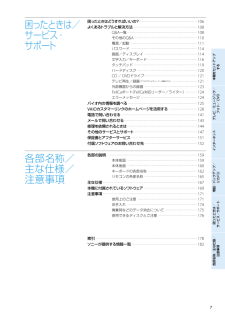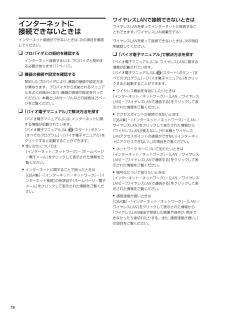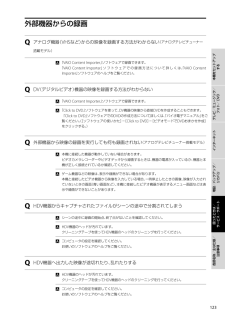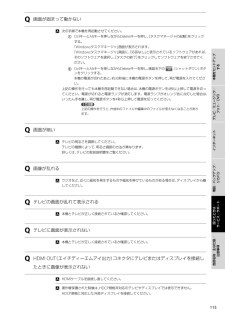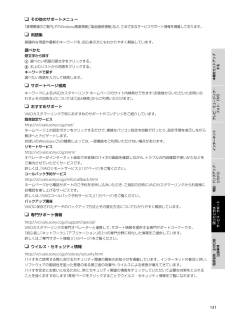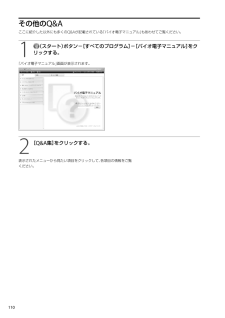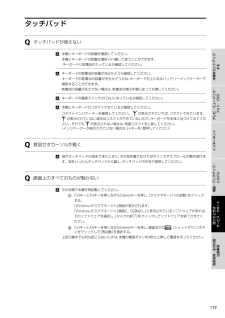Q&A
取扱説明書・マニュアル (文書検索対応分のみ)
"Q"1 件の検索結果
"Q"50 - 60 件目を表示
全般
質問者が納得キーボードが、別の種類のものとしてパソコンに登録されてしまっている可能性が高いです。
メーカーのホームページを参照すると、「104及び107などの英語キーボードは、英語キーボード(101/102)に設定してください。 」という文言がありました(下に記載しているアドレスの上から6個目、共通項目という欄です)。
ドライバーの入れ替え方法はコントロールパネルから行いますが、作業方法はwindowsによって異なりますので、一概に言えません。ヘルプ等を参照して、作業を行ってみられてはいかがでしょうか?
htt...
6270日前view68
本機をセットアップするテレビ/ミュージック/フォト/ DVDインターネット・・・・・・・・・・・・・・・・・・・・・・・・・・・・・・・・・・・・・・・・ 108Q&A一覧・・・・・・・・・・・・・・・・・・・・・・・・・・・・・・・・・・・・・・・・ ・・・・・・・・・・・・・・・・・・・・・・・・・・・・・・・・・・・・ 110その他のQ&A・・・・・・・・・・・・・・・・・・・・・・・・・・・・・・・・・・・・ ・・・・・・・・・・・・・・・・・・・・・・・・・・・・・・・・・・・・・・ 111電源/起動 ・・・・・・・・・・・・・・・・・・・・・・・・・・・・・・・・・・・・・・ ・・・・・・・・・・・・・・・・・・・・・・・・・・・・・・・・・・・・・・ 114パスワード ・・・・・・・・・・・・・・・・・・・・・・・・・・・・・・・・・・・・・・ ・・・・・・・・・・・・・・・・・・・・・・・・・・・・・・ 114画面/ディスプレイ ・・・・・・・・・・・・・・・・・・・・・・・・・・・・・・ ・・・・・・・・・・・・・・・・・・・・・・・・・・・・ 116文字入力/キーボード ・・・・...
インターネットに接続できないときはインターネット接続ができないときは、次の項目を確認してください。 プロバイダとの契約を確認するインターネット接続するには、プロバイダと契約する必要があります 77ページ)(。 機器の接続や設定を確認する契約したプロバイダにより、機器の接続や設定方法が異なります。プロバイダから支給されるマニュアルをよくお読みになり、機器の接続や設定を行ってください。本機とLANケーブルなどの接続は25ページをご覧ください。「バイオ電子マニュアル」で解決方法を探す「バイオ電子マニュアル」には、インターネットに関する情報が記載されています。「バイオ電子マニュアル」は、 (スタート)ボタン−[すべてのプログラム][バイオ電子マニュアル]−をクリックすると起動することができます。 使いかたについては[インターネット/ネットワーク][ホームページ−/電子メール]をクリックして表示された情報をご覧ください。 インターネットに関することで困ったときは[Q&A集][インターネット/ネットワーク][イ−−ンターネット接続]の各項目や[ホームページ/電子メール]をクリックして表示された情報をご覧ください...
外部機器からの録画Q(アナログテレビチューナーアナログ機器 VHSなど)(からの映像を録画する方法がわからない「VAIOソ「Content Importer」 フ ト ウ ェ ア で の 録 画 方 法 に つ い て 詳 し く は、VAIO Contentソフトウェアのヘルプをご覧ください。Importer」Q(デジタルビデオ)機器の映像を録画する方法がわからないDV 「VAIO Content Importer」ソフトウェアで録画できます。 「Click to DVD」ソフトウェアを使って、 機器の映像から直接DVDを作成することもできます。DV「ClickソフトウェアでのDVDの作成方法について詳しくは、バイオ電子マニュアル」「をごto DVD」][ビデオモードでDVDおまかせ作成]−to DVD覧ください。([ソフトウェアの使いかた][Click−テレビ/ミュージック/フォト/ DVD 「VAIO Content Importer」ソフトウェアで録画できます。本機をセットアップする搭載モデル)Q(アナログテレビチューナー搭載モデル)外部機器から映像の録画を実行しても何も録画されないインターネッ...
文字入力/キーボードQ文字の入力方法がわからない 「 バ イ オ 電 子 マ ニ ュ ア ル 」 面 左 上 の 目 次 ] ク リ ッ ク し、 っ と も 下 に 表 示 さ れ る で き る画[をも[内のをご覧ください。Windows for VAIO] 「文字を入力しよう」Qキーボードを押したとおりに文字が入力できない キーボード右上の Num Lock」「インジケーターが表示されていないか確認してください。表示されているときは、一部のキーがテンキーとして動作します。 入力モードを確認してください。日本語入力モードと英字入力モードがあります。言語バーのアイコンが日本語入力モードのときは「あ」に、英字入力モードのときは A」「 になっています。日本語入力モードと英字入力モードは、半角/全角|漢字キーで切り換えられます。 「Caps Lock」インジケーターが表示されていないか確認してください。「Capsインジケーターが表示されていると、Lock」Shiftキーを押していないときでも大文字が入力されます。「インジケーターが表示されていないShiftキーを押しながらCaps Lockキーを押して、...
Q画面が固まって動かない 次の手順で本機を再起動させてください。[をクリックCtrlキーとAltキーを押しながらDeleteキーを押し、タスクマネージャの起動]する。「Windowsタスクマネージャ」画面に、応答なし」「と表示されているソフトウェアがあれば、そのソフトウェアを選択し、タスクの終了][をクリックしてソフトウェアを終了させてください。画面右下のCtrlキーとAltキーを押しながらDeleteキーを押し、ンをクリックする。(シャットダウン)ボタ本機の電源が切れたあと、 30秒後に本機の電源ボタンを押して、約再び電源を入れてくださ本機をセットアップする「Windowsタスクマネージャ」画面が表示されます。Q画面が暗い テレビの明るさを調節してください。テレビの種類によって、明るさ調節の方法が異なります。詳しくは、テレビの取扱説明書をご覧ください。Q画像が乱れる ラジオなど、近くに磁気を発生するものや磁気を帯びているものがある場合は、ディスプレイから離してください。Qテレビの画面が乱れて表示される 本機とテレビが正しく接続されているか確認してください。Qテレビに画面が表示されない 本機とテ...
その他のサポートメニュー「修理関連のご案内」「Windows関連情報」製品接続情報」や「など、さまざまなサービスサポート情報を掲載しております。 用語集基礎的な用語や最新のキーワードを、初心者の方にもわかりやすく解説しています。 調べたい用語の頭文字をクリックする。 右上のリストから用語をクリックする。キーワードで探す調べたい用語を入力して検索します。 サポートページ検索キーワードによるVAIOカスタマーリンク ホームページのサイト内検索ができます(お客様からいただいたお問い合わせとその回答などについては Q&A検索」「からご利用いただけます)。 おすすめサポートVAIOカスタマーリンクで特におすすめのサポートやコンテンツをご紹介しています。簡単設定サービステレビ/ミュージック/フォト/ DVD頭文字から探す本機をセットアップする調べかたホームページ上の設定ボタンをクリックするだけで、複雑なパソコン設定を自動で行ったり、設定手順を表示しながら解決へとナビゲートします。お使いのWindows OSの種類によっては、一部機能をご利用いただけない場合があります。リモートサービスhttp://vcl.v...
チャンネル一覧が正しく取得できなWindows Media Centerをはじめて使うときに行う設定で、かった可能性があります。次の手順に従って設定を変更してください。一部のチャンネルが映らない場合(スタート)ボタン−[すべてのプログラム][Windows Media Center]−をクリックする。「Windows Media Center」ソフトウェアが起動します。 [タスク][設定][テレビ][番組ガイド][チャンネルの編集]−−−−をクリックする。 [番号の編集]を選択し、ご使用の地域と異なるチャンネル番号部分に受信できるチャンネルを入力する。 [保存]をクリックする。これでチャンネル番号の変更は完了です。すべてのチャンネルが映らない場合(スタート)ボタン−[すべてのプログラム][Windows Media Center]−をクリックする。「Windows Media Center」ソフトウェアが起動します。 [タスク][設定][全般][Windows Media Center セットアップ]−−−をクリックする。 [テレビ信号の設定]を選択する。もう1度、テレビ信号の設定をやり直して...
トラブルと解決方法よくあるQ&A一覧この説明書に掲載されているQ&Aは以下になります。 電源/起動 111ページ)( 電源が入らない(本機の電源ランプが点灯しないとき) 電源を入れると、本機の電源ランプは点灯するが、画面に何も表示されない 電源が切れない 電源を入れるとメッセージが表示され、Windowsが起動できない ドライバをインストール、バージョンアップしたらWindowsが起動しなくなった スリープモードに移行できない パスワード 11ページ)(BIOSセットアップ画面で設定した起動時のパスワードを忘れてしまったWindowsのユーザーアカウントのパスワードを忘れてしまった 画面/ディスプレイ 11ページ)( 画面に何も表示されない 画面の色がきれいに表示されない 画面が固まって動かない 画面が暗い 画像が乱れる テレビの画面が乱れて表示される テレビに画面が表示されない(コネクタにテレビまたはディスプレイを接続したときに画像が表示されHDMI OUT エイチディーエムアイ出力)ない 文字入力/キーボード 11ページ)( 文字の入力方法がわからない キ...
その他のQ&Aここに紹介した以外にも多くのQ&Aが記載されている「バイオ電子マニュアル」もあわせてご覧ください。1(スタート)ボタン−[すべてのプログラム][バイオ電子マニュアル]−をクリックする。「バイオ電子マニュアル」画面が表示されます。2[Q&A集]をクリックする。表示されたメニューから見たい項目をクリックして、各項目の情報をご覧ください。110
タッチパッドタッチパッドが使えない 本機とキーボードの距離を確認してください。本機とキーボードの距離は最長10m離して使うことができます。キーボードに乾電池が入っているか確認してください。 キーボードの乾電池の容量が充分かどうか確認してください。キーボードの乾電池の容量が充分かどうかは、キーボード右上にあるバッテリーインジケーターで本機をセットアップするQ キーボードの電源スイッチが ON」「になっているか確認してください。 本機とキーボードがコネクトできているか確認してください。コネクトインジケーターを確認してください。が表示されていれば、コネクトできています。が表示されていない場合はコネクトができていないので、キーボードを本体に近づけてみてください。それでもが表示されない場合は、再度コネクトをし直してください。(インジケーターが表示されていない場合は、 キーを1度押してください)FnQ意図せずカーソルが動くインターネット乾電池の容量が充分でない場合は、乾電池交換の手順に従って交換してください。テレビ/ミュージック/フォト/ DVD確認することができます。す。指をいったんタッチパッドから離し、タッチ...
- 1